Remarque : Cet article a fait son temps et sera bientôt supprimé. Pour éviter les problèmes du type « Page introuvable », nous allons supprimer les liens inutiles. Si vous avez créé des liens vers cette page, nous vous conseillons de les supprimer afin de ne pas désorienter les utilisateurs.
Vous ne pouvez pas incorporer de fichiers PDF dans une présentation PowerPoint pour macOS. Vous pouvez toutefois insérer un lien vers le fichier PDF dans votre présentation afin de l’ouvrir et de l’afficher pendant la présentation.
Insérer un lien vers un fichier PDF
-
Enregistrez le fichier PDF que vous voulez utiliser au même emplacement que votre présentation.
-
Sur la diapositive dans laquelle vous voulez insérer un lien vers le fichier PDF, sélectionnez le texte, la forme ou la photo défini comme lien hypertexte vers le fichier PDF.
-
Accédez à Insertion > Lien hypertexte, puis choisissez Fichier ou page web.
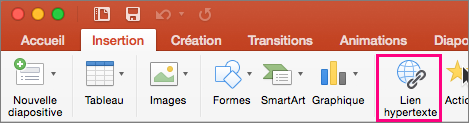
-
Cliquez sur Sélectionner, puis naviguez jusqu’à l’emplacement dans lequel votre fichier PDF est enregistré. Lorsque vous avez terminé, cliquez sur OK.
Vérifiez que votre présentation et le fichier PDF sont enregistrés au même emplacement lors de la présentation, sans quoi le lien sera rompu.
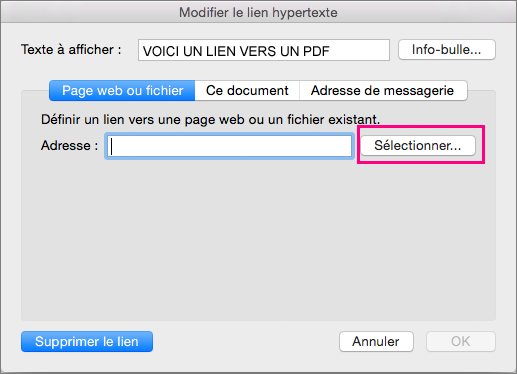
-
Enregistrez le fichier PDF que vous voulez utiliser au même emplacement que votre présentation.
-
Sur la diapositive dans laquelle vous voulez insérer un lien vers le fichier PDF, sélectionnez le texte, la forme ou la photo défini comme lien hypertexte vers le fichier PDF.
-
Dans la barre de menus, sélectionnez Insérer une > lien hypertexte.
-
Sélectionnez l’onglet document .
-
Cliquez sur Sélectionner, puis naviguez jusqu’à l’emplacement dans lequel votre fichier PDF est enregistré. Lorsque vous avez terminé, cliquez sur OK.
Pour vous assurer que le lien fonctionne correctement lors de l’affichage de votre présentation à d’autres personnes, nous vous conseillons d’enregistrer votre présentation et le fichier PDF dans le même emplacement sur votre ordinateur.










